這就是為什麼你不能在 Figma 中編輯文本
作為一種協作設計工具,Figma 允許你邀請多人參與項目。雖然這有助於加快工作速度和加強協作,但也會導致問題。訪問權限衝突和意外更改可能會導致您無法編輯 Figma 項目中的文本。
本文介紹了您可能無法在 Figma 中編輯文本的兩個最常見原因。它還提供了一些可以恢復編輯功能的解決方案。
另一個編輯器移動了文件
改進的協作非常棒,直到項目的另一個編輯器做出限制您訪問的更改。在某些情況下,您無法編輯文本可能是由於其他編輯將 Figma 文件移至他們的草稿或其他團隊或項目。雖然您仍然可以訪問該文件的只讀版本,但您將無法再對其進行編輯。有兩種方法可以解決此問題。
方法一——複製文件
複製一個你可以訪問但不能編輯的文件允許你恢復你的編輯權限。但是,這不是一個完美的解決方案。複製的文件會丟失其版本歷史數據,因此您無法記錄誰在何時進行了更改。
要復製文件,您首先需要創建一個團隊和一個項目來處理它使用這些步驟。
打開文件瀏覽器並導航到左側欄上的“創建新團隊”按鈕。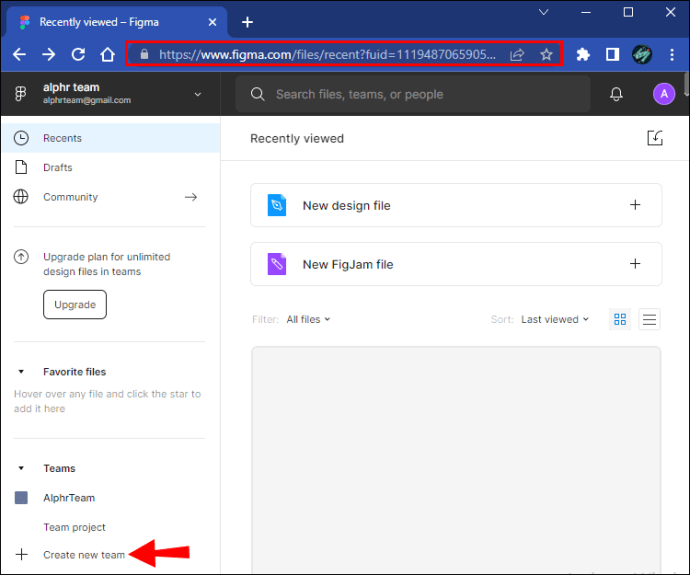 點擊按鈕並為您的團隊命名。
點擊按鈕並為您的團隊命名。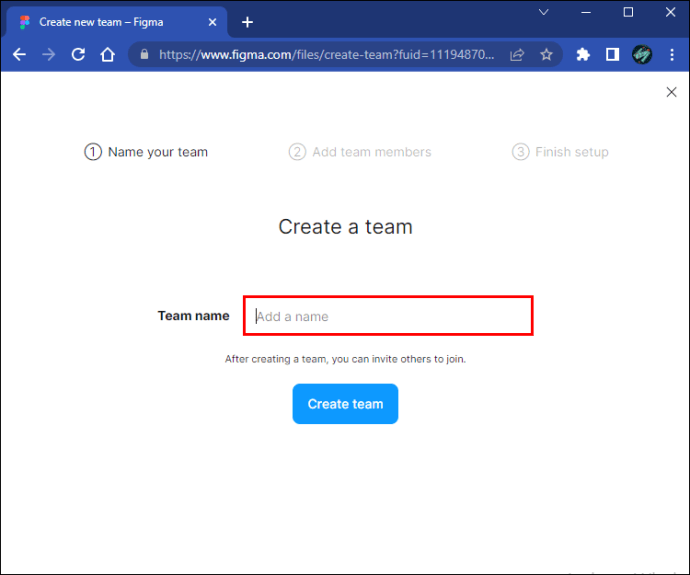 選擇“創建團隊。”
選擇“創建團隊。”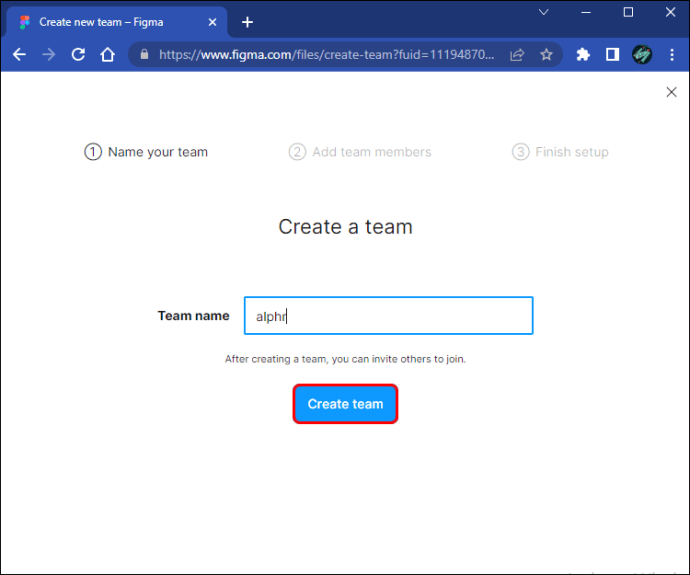 通過輸入電子郵件地址邀請您希望成為團隊成員的任何協作者。或者,選擇“暫時跳過”。
通過輸入電子郵件地址邀請您希望成為團隊成員的任何協作者。或者,選擇“暫時跳過”。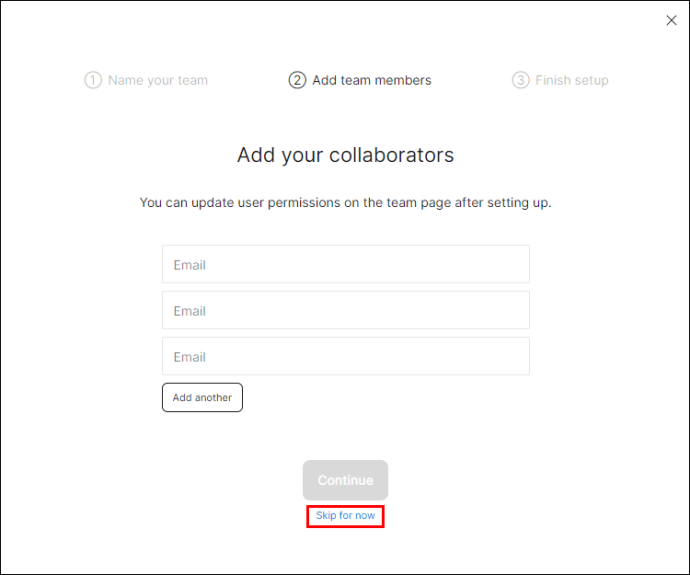 在初學者、專業和教育選項之間為團隊選擇一個計劃。
在初學者、專業和教育選項之間為團隊選擇一個計劃。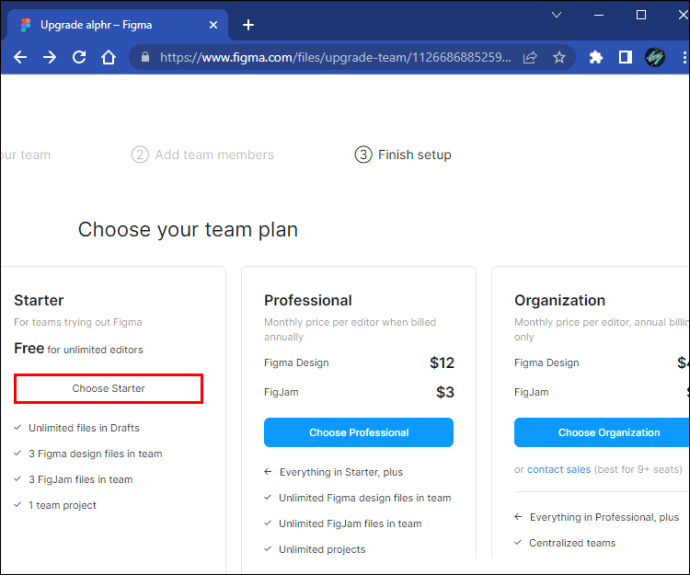 點擊團隊頁面並單擊菜單欄中的“新建項目”按鈕。
點擊團隊頁面並單擊菜單欄中的“新建項目”按鈕。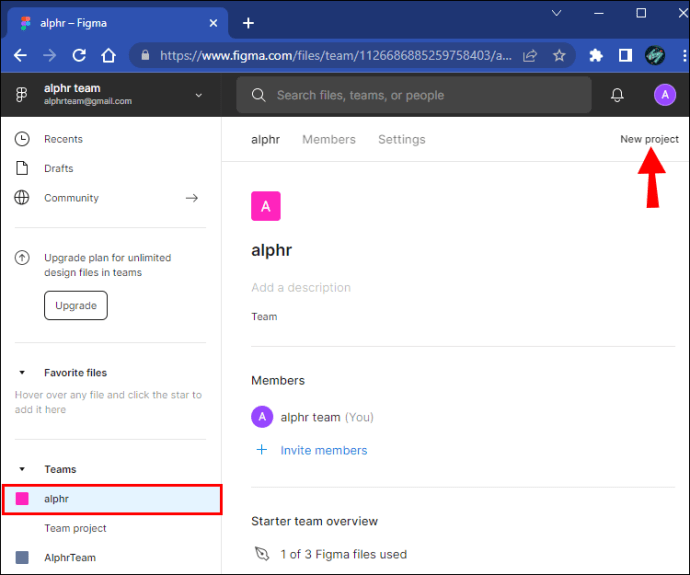
為您的團隊設置新項目,然後您就可以復制目前無法複製的文件編輯。
進入文件瀏覽器並找到您無法編輯的文件。
右鍵單擊並選擇“複製”以生成文件的副本。
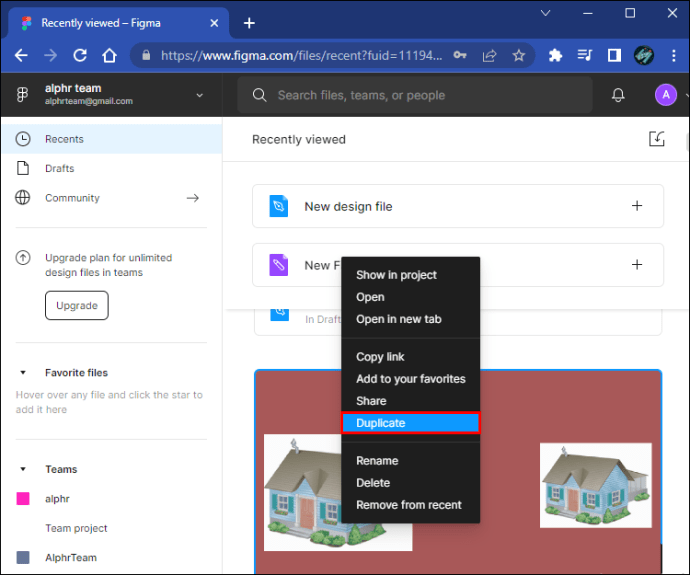 在您的團隊項目中拖動文件進行傳輸。
在您的團隊項目中拖動文件進行傳輸。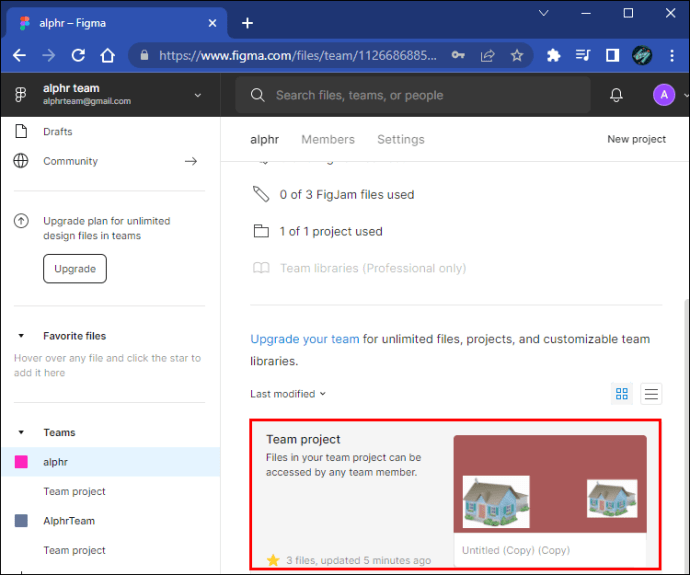
您現在應該擁有復製文件的完整所有權和編輯能力。
方法 2 – 將文件傳回您的團隊
另一位編輯可能不小心將文件傳回了他們的團隊,從而限制了您的編輯能力。此方法假定您可以聯繫編輯,並且他們願意將文件傳回給您的團隊。傳輸會恢復文件並保留您在復制時丟失的先前編輯數據。
單擊畫布上的空白點以取消選擇任何選定的圖層。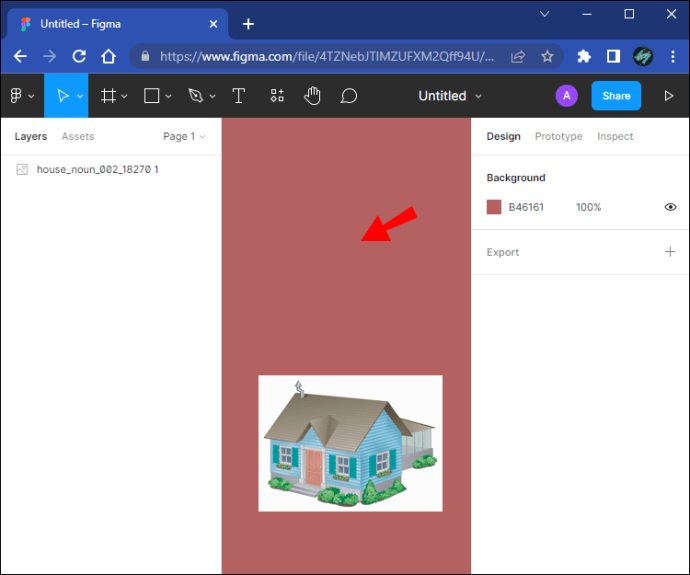 在工具欄中選擇項目的文件名。
在工具欄中選擇項目的文件名。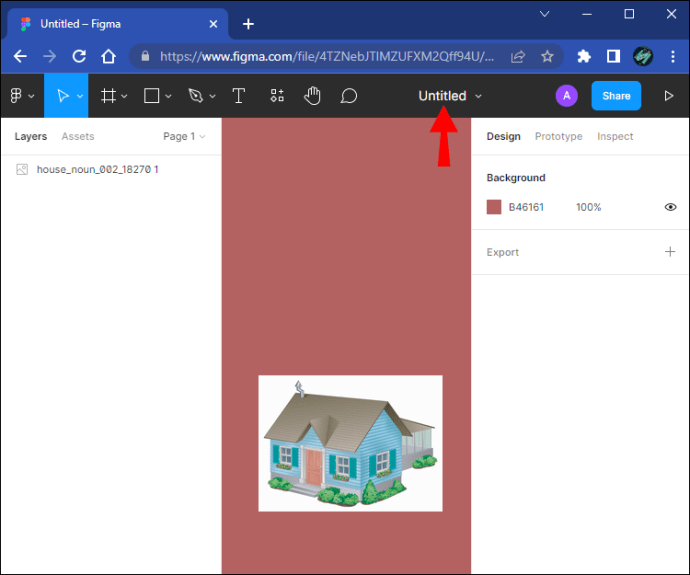 點擊“移動到項目”。
點擊“移動到項目”。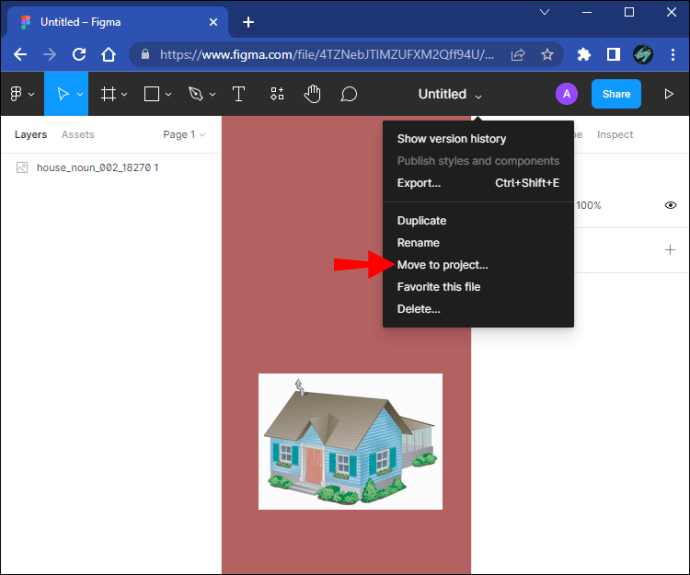 在搜索欄中輸入項目團隊的名稱,然後選擇團隊名稱下方的“團隊項目”。
在搜索欄中輸入項目團隊的名稱,然後選擇團隊名稱下方的“團隊項目”。
點擊“移動”完成傳輸。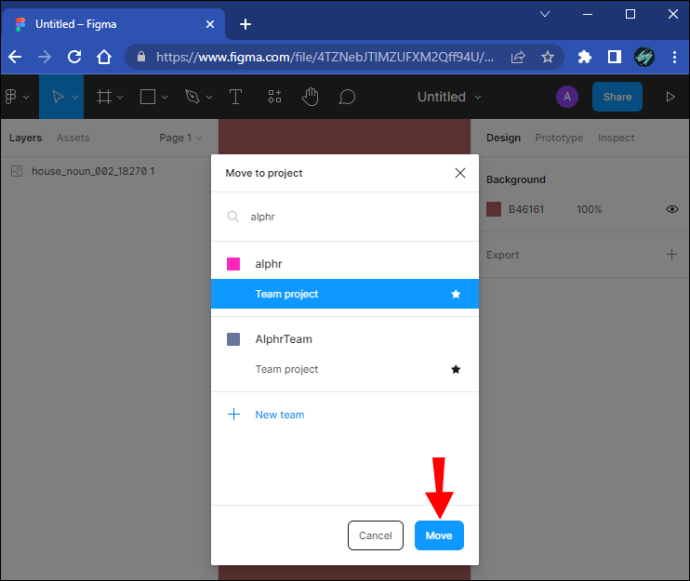
文件使用了你沒有的字體
Figma 為用戶提供了一個他們項目的 Google Web 字體目錄。這些字體是 Figma 的標準字體,這意味著所有用戶都可以訪問和使用它們。但是,Figma 還允許用戶購買和使用其他字體,除了使用他們在計算機本地存儲的字體。
本地存儲功能也可能導致您無法編輯文本。
如果 Figma 無法訪問您在本地存儲中的字體,而該字體也已在您正在編輯的文檔中使用,您將無法更改文本。您可以在 Figma 桌面應用程序和基於瀏覽器的平台版本中相當快速地解決這個問題。
Figma 桌面應用程序
Figma 桌面應用程序 適用於 Windows PC 和運行 macOS 的設備。安裝後,按照以下步驟在平台的字體選擇器中訪問您的本地字體。
選擇您的文本圖層或圖層中的部分文本。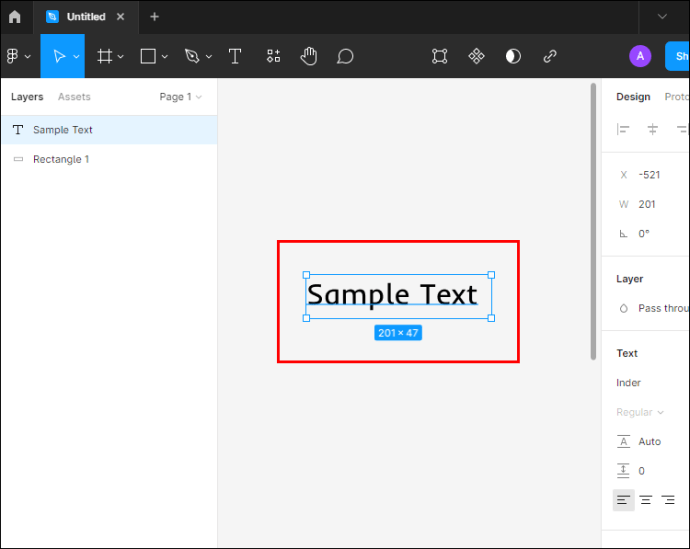 導航到右側邊欄中的文本屬性。
導航到右側邊欄中的文本屬性。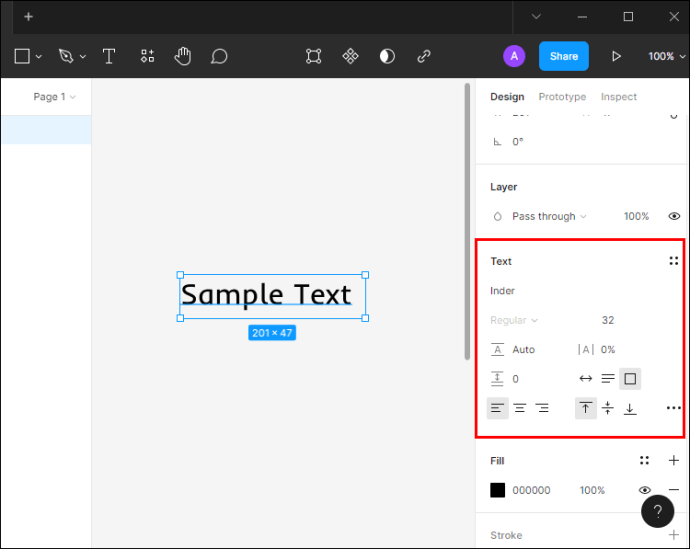 單擊此邊欄中字體右側的下拉箭頭。
單擊此邊欄中字體右側的下拉箭頭。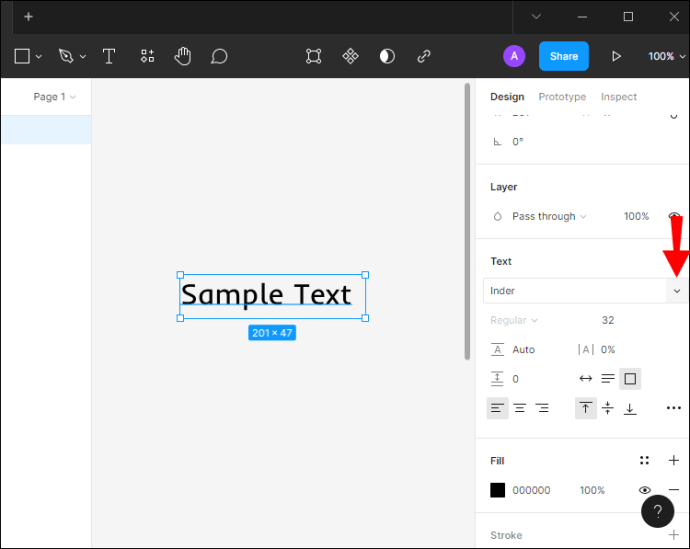 選擇你想要的字體系列。
選擇你想要的字體系列。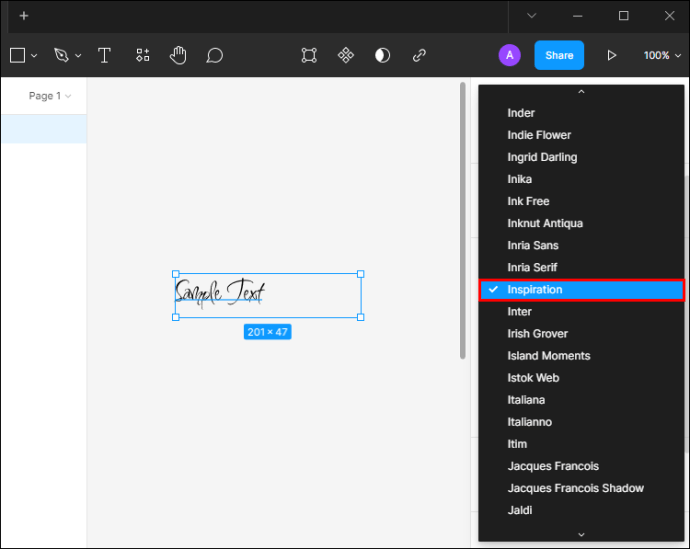
基於瀏覽器的 Figma
在基於瀏覽器的 Figma 版本中訪問本地字體需要您手動安裝平台的字體服務。
前往 Figma 下載頁面。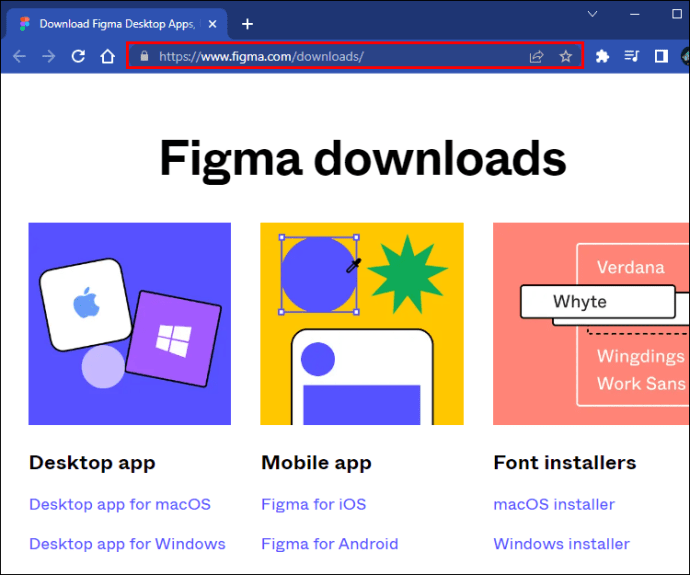 滾動到“字體安裝程序”部分並選擇適合您的操作系統的安裝程序system.
滾動到“字體安裝程序”部分並選擇適合您的操作系統的安裝程序system.
打開下載文件。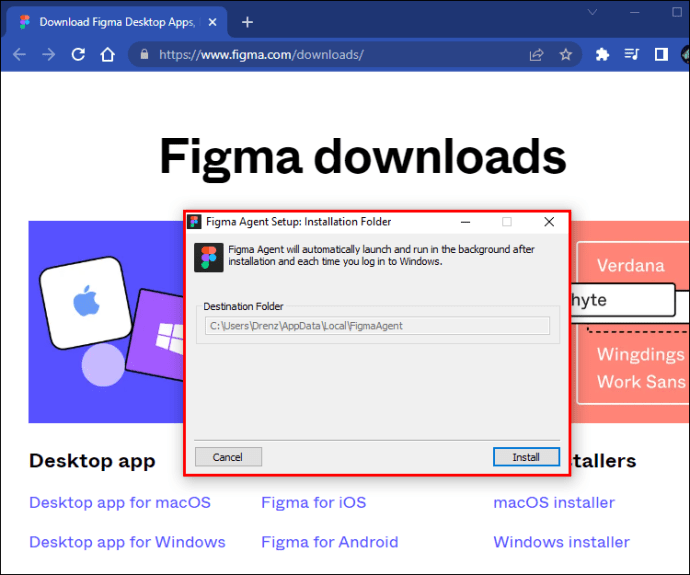 點擊“安裝”。
點擊“安裝”。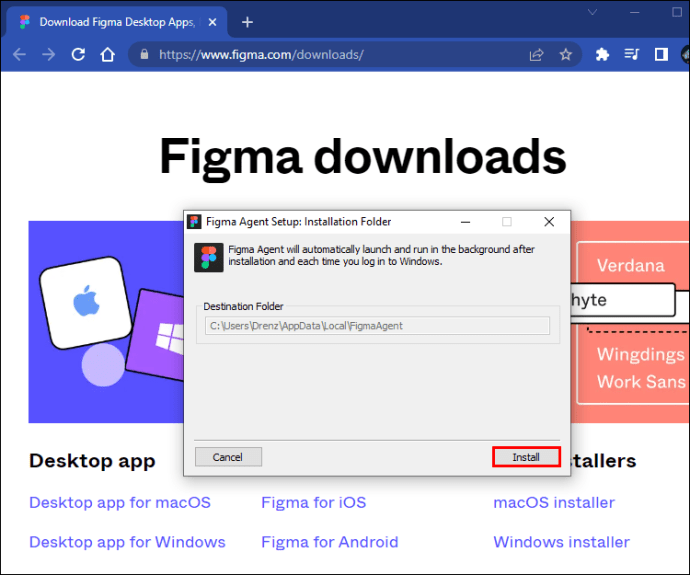
可執行文件將運行並安裝 Figma 字體服務到您的桌面上。重新啟動 Figma,您應該能夠訪問您的本地字體。這允許您再次編輯 Figma 文檔中的文本,假設它使用您在本地存儲的字體。
重新獲得您的文本編輯能力
失去編輯文本的能力Figma 是一種令人沮喪的體驗,可能會導致項目完成延遲。通常,問題的出現是由於文檔所有權中的字體衝突或混淆。本文中的解決方案可幫助您解決這兩個問題,以便您可以在 Figma 中不受限制地重新開始工作。
現在,我們想听聽您的 Figma 體驗。如果發生阻止他們更改文檔的事情,你認為 Figma 可以提醒文檔編輯嗎?失去編輯文本的能力對您的工作日程有何影響?請在下面的評論中告訴我們。
免責聲明:本網站上的某些頁面可能包含附屬鏈接。這不會以任何方式影響我們的社論。